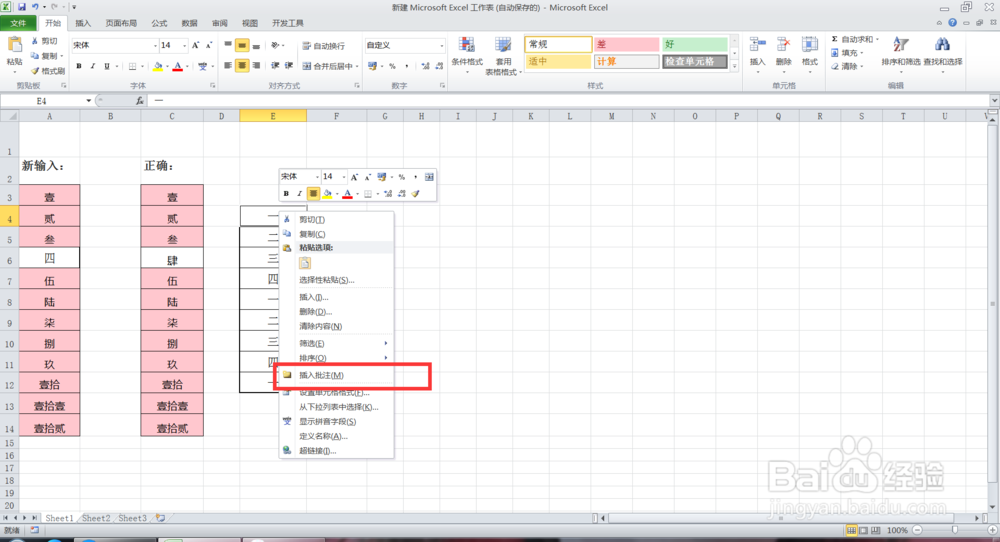excel中如何将单元格批注显示在工作表中
1、打开需要进行编辑的excel工作表。
2、点击需要进行编辑的单元格,点击鼠标右键,并选择插入批注。
3、如图所示,出现了此单元格批注的编辑框。
4、在编辑框中输入文本内容,输入完毕后鼠标点击工作表其他空白处,批注编辑完成。
5、此时,只有当鼠标放至单元格时才显示批注内容。
6、点击需要显示批注的单元格,鼠标点击右键,选择显示/隐藏批注。
7、如图,批注就显示在工作表中了,无需受将鼠标置于单元格的限制。
声明:本网站引用、摘录或转载内容仅供网站访问者交流或参考,不代表本站立场,如存在版权或非法内容,请联系站长删除,联系邮箱:site.kefu@qq.com。
阅读量:76
阅读量:69
阅读量:78
阅读量:76
阅读量:34